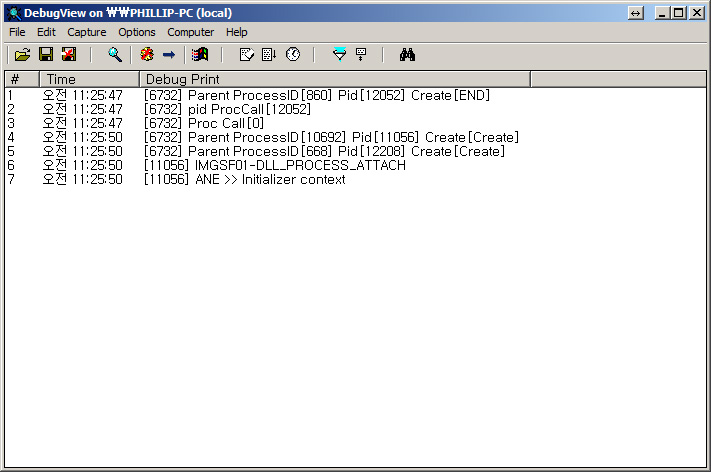오늘 소개 할 ANE Template for Windows 는 윈도우즈 환경에서 ANE 를 개발하기 위한 시작점 템플릿 입니다. 기본적으로 윈도우에서 ANE 를 빌드하기 위한 모든 세팅이 되어 있습니다. 추가적으로 유용한 디버그 툴도 알려드리도록 하겠습니다.
ANE Template for Windows
먼저 아래 깃헙 저장소에서 소스를 다운받습니다.
https://github.com/sewonist/ANE-Windows-Template
build 폴더 안의 build.config 파일을 자신의 환경에 맞도록 수정합니다.
[as3]
// ANE 프로젝트 이름 입니다.
// ANE, SWC 파일명으로 사용됩니다.
// Visual Studio 프로젝트 폴더명과 일치 해야 합니다.
name = OpenCV-Template
// AIR SDK 환경입니다.
// air.sdk 만 자신의 환경에 맞게 변경 하면 됩니다.
air.sdk = C:/Program Files (x86)/Adobe/Adobe Flash Builder 4.6/sdks/4.6.0
air.compc = ${air.sdk}/bin/compc.exe
air.adt = ${air.sdk}/bin/adt.bat
air.swc = ${air.sdk}/frameworks/libs/air/airglobal.swc
air.swf-version = 13
air.target-player = 11.1
// 네이티브 빌드를 위한 msbuild 경로 입니다.
msbuild = C:/Program Files (x86)/MSBuild/12.0/Bin/msbuild.exe
// 테스트 프로젝트 libs 경로 입니다.
example.libs = ../example/libs
[/as3]
본래 OpenCV ANE 제작을 위해 만들던 소스라 파일명이 OpenCV 로 되어 있으니 참고하세요. 각 이름은 본인의 프로젝트에 맞게 변경하시면 됩니다. 다만 ANT 빌드시 경로 의존성이 있으니 이 부분은 잘 확인해서 맞혀 줘야 합니다.
추가로 제가 만든 템플릿은 ANT 를 이용해 빌드를 하므로 윈도우즈용 ANT 가 필요합니다. 설치가 안되어 있다면 아래 링크에서 먼저 ANT 를 받아 설치하시기 바랍니다.
https://code.google.com/p/winant/
DebugView
ANE 개발시 가장 힘든 부분 중 하나가 디버깅 입니다. 예제 프로젝트를 빌드전까지는 네이티브 소스가 정상 작동하는지 조차 테스트 하기가 어렵기 때문입니다. 거기다 최종 아웃풋이 플래시에서 빌드되기 때문에 네이티브 부분의 디버깅이 더욱 수월하지 않습니다. 안드로이드의 경우 LogCat이 있어 그나마 확인이 가능 하지만 다른 플랫폼은 쉽지 않네요.
DebugView 는 OutputDebugString 함수를 통해 출력되는 아웃풋을 보여줍니다. 필터링 기능을 통해 해당 ANE 네이티브의 아웃풋만 확인 할 수 있으니 간단하게나마 네이티브의 아웃풋을 확인 할 수 있습니다. 아래 링크에서 다운받고 해당 파일을 실행하면 바로 로그를 확인 할 수 있습니다.
http://technet.microsoft.com/en-au/sysinternals/bb896647.aspx